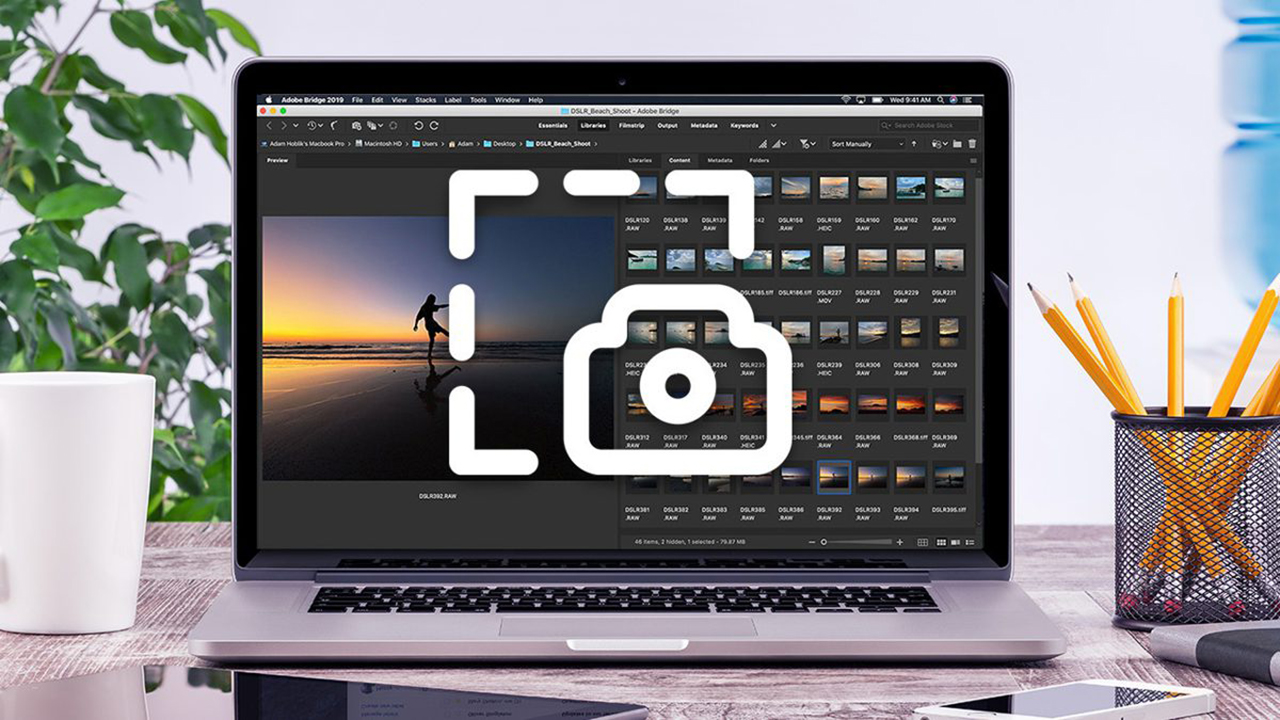
Apple đã cung cấp cho người dùng MacBook vô số các cách chụp màn hình cực kỳ tiện lợi với các phím tắt, cho các bạn có thể tùy ý chụp toàn màn hình hoặc chụp một khu vực tùy chọn. Vậy các phím tắt đó là gì và sử dụng như thế nào? Hãy cùng mình tìm hiểu cách chụp màn hình MacBook cực kỳ đơn giản nhé!
1. Các hình thức chụp ảnh màn hình trên Macbook
Chụp ảnh màn hình và lưu vào bộ nhớ Macbook
Ở hình thức này, ảnh chụp màn hình sẽ tự động lưu vào bộ nhớ trong của Macbook, địa chỉ lưu ảnh mặc định sẽ ở màn hình Desktop.
Chụp ảnh và lưu vào Bộ nhớ tạm (Clipboard)
Ở hình thức này, ảnh chụp màn hình sẽ ở dưới dạng tạm thời, được lưu vào bộ nhớ tạm để người dùng dán vào tin nhắn, tài liệu, văn bản,… Hình ảnh này sẽ bị mất đi khi bạn chụp một ảnh màn hình tạm thời khác hoặc khi bạn sao chép các văn bản, tập tin để dán.
2. Cách chụp màn hình lưu vào bộ nhớ MacBook
Chụp toàn màn hình trên MacBook
Để chụp toàn màn hình trên MacBook các bạn chỉ cần nhấn tổ hợp phím sau: Command + Shift + 3.
Chụp một khu vực nhất định trên MacBook
Nếu bạn muốn chụp màn hình một khu vực nhất định thì hãy sử dụng tổ hợp phím: Command + Shift + 4.
Chụp một cửa sổ nhất định trên MacBook
Để chụp một cửa sổ nhất định trên MacBook, bạn hãy nhấn tổ hợp phím: Command + Shift + 4 + Space Bar (phím Space) > Sau đó rê con trỏ chuột tại cửa sổ mà bạn muốn chụp.
Chụp màn hình theo nhiều kiểu bằng phím tắt công cụ
Ở cách này, Macbook sẽ mở ra thanh công cụ để bạn có thể lựa chọn các chế độ chụp, quay màn hình tùy ý theo nhu cầu sử dụng.
Để thực hiện, bạn nhấn tổ hợp phím: Command + Shift + 5 > Sau đó Click chọn một trong các chế độ trên thanh công cụ là được.
3. Cách chụp màn hình lưu vào bộ nhớ tạm
Lưu ý: Hình ảnh sẽ mất đi khi bạn chụp một ảnh màn hình tạm thời khác, hoặc khi bạn sao chép các văn bản, tập tin để dán.
Chụp toàn màn hình trên MacBook
Để chụp ảnh toàn màn hình và lưu vào bộ nhớ tạm, bạn chỉ cần nhấn tổ hợp phím: Command + Shift + Control + 3.
Chụp một khu vực nhất định trên MacBook
Để chụp một khu vực chỉ định trên màn hình và lưu vào bộ nhớ tạm, bạn chỉ cần nhấn tổ hợp phím: Command + Shift + Control + 4.
Chụp một cửa sổ nhất định trên MacBook
Để chụp một cửa sổ nhất định trên MacBook lưu vào bộ nhớ tạm, bạn hãy bấm tổ hợp phím: Command + Shift + Control + 4 + Space Bar (phím Space).
Trên đây là những cách giúp cho bạn dễ dàng chụp màn hình trên MacBook. Hãy lưu lại bài viết này để sử dụng những lúc cần thiết nào! Nếu có bất kỳ thắc mắc nào thì bạn hãy để lại bình luận bên dưới để mình có thể hỗ trợ bạn kịp thời nhé. Cảm ơn bạn đã theo dõi bài viết.
Bạn đang tìm kiếm một chiếc máy tính có cấu hình mạnh mẽ, khả năng bảo mật đỉnh cao, cùng với thiết kế nhỏ gọn và sang trọng? Vậy sao còn không nhanh tay click ngay vào nút cam bên dưới để chọn mua ngay cho mình một chiếc MacBook chính hãng tại TopZone nào!
MUA NGAY MACBOOK CHÍNH HÃNG TẠI TOPZONE
Xem thêm:
Xét duyệt bởi Đặng Nguyễn Quang Hợp
Chia sẻ:
8 lượt xem


